Что такое шпаргалка, никому не нужно объяснять. Как бы ни боролись с ними учителя и вузовские преподаватели, всегда есть множество желающих узнать, как сделать в «Ворде» шпоры.
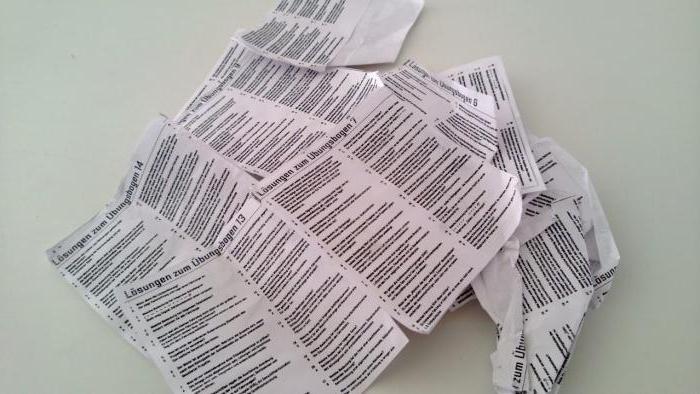
Немного истории
Когда появились первые шпаргалки, доподлинно неизвестно. То же касается и их названия. Некоторые лингвисты считают, что оно произошло от возникшего в 17 веке польского шутливого выражения «szparga», которое переводится как «старая исписанная бумажка». В свою очередь, его происхождение связывают с латинским словом «sparganum», которое переводится как «пеленка».
Какие только шпаргалки ни придумывались школярами на протяжении по крайней мере двух последних столетий. В ход шли самые последние научные достижения. Чего стоят, например, радиошпаргалки, известные по знаменитой гайдаевской комедии про Шурика.
Сегодня к услугам студентов различные гаджеты. Однако бумажные шпаргалки продолжают удерживать пальму первенства по популярности. Правда, рукописные варианты давно ушли в прошлое, поэтому одним из самых актуальных среди учеников старших классов и студентов остается вопрос о том, как сделать в «Ворде» шпоры, чтобы они получились миниатюрными и удобными. Разберем самые популярные способы.
Как СПИСАТЬ НА КОНТРОЛЬНОЙ? Лучшая шпора для экзамена! Годный лайфхак рекомендует

Как в «Ворде» из текста сделать шпоры (вариант 1)
Есть несколько способов изготовить в шпаргалку, используя самый известный офисный редактор последней версии Word 10. Самый легкий из них — распечатать текст с ответами на билеты в виде узких столбцов на бумаге формата А4 и разрезать на полоски.
Для этого можно поступить следующим образом:
- выделить весь текст, используя клавиши Ctrl + A (латинская);
- выставить размер шрифта 6 или 7;
- открыть вкладку «Разметка страницы»;
- в разделе «Абзац» во всех окошках выставить 0;
- нажать на маленькую стрелку в правом нижнем углу рядом с надписью «Параметры страницы»;
- выбрать книжную ориентацию страницы и нажать кнопку «ОК»;
- нажать на иконку «Колонки»;
- в открывшемся окне выбрать самую нижнюю строку «Другие …»;
- выставить число колонок — 5, галочку рядом с надписью «Разделитель» и нажать «ОК»;
- выбрать иконку «Поля»;
- нажать самую нижнюю строку («Настраиваемые…»);
- выставить все поля по 1 см.
Вам осталось просто распечатать получившийся файл на принтере, и ваша шпаргалка будет готова.
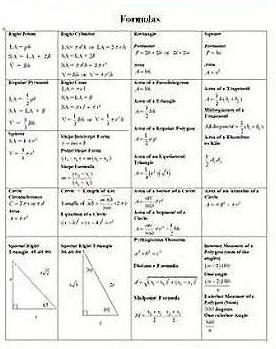
Вариант 2
Так как тем, кого интересует вопрос о том, как сделать в «Ворде» шпоры, требуется разместить на стандартном листе бумаги как можно больше текста, то можно распечатать его и на обороте. Если все поля выставлены симметрично, как написано выше, то, разрезав колонки по линиям-разделителям, вы получите аккуратные полоски с ответами на экзаменационные вопросы.
Как сделать шпаргалки в Word?
Чтобы на обороте был билет следующего номера, можно поступить так:
- сделать все, как написано в предыдущей инструкции, но выставить число колонок равным 4 или 6;
- выбрать альбомную ориентацию листа;
- на первой странице разместить текст так, чтобы в каждой колонке был ответ (полностью) на билеты с нечетными номерами (1, 3 или 1, 3, 5);
- на 2 странице разместить по колонкам ответы на билеты 2, 4 или 2, 4, 6.
Распечатать на одной стороне листа первую страницу, а на обратной — вторую.
Если билетов много, то, «отправляя» документ принтеру, можно вместо «Односторонняя печать» выставить «Печатать вручную на обеих сторонах» и нажать на вкладку «Напечатать все страницы». После того как из принтера появятся все билеты с четными номерами, их нужно вставить в принтер снова и отпечатать оставшиеся листы. Положение, в котором их нужно класть в лоток (текстом вниз или вверх), зависит от типа печатающего устройства.

Как сделать шпоры в «Ворде 2007»
Если у вас вместо Word 10 установлена предыдущая версия, то шпаргалку в виде колонок можно изготовить, выполняя ту же последовательность действий, которая вам уже известна.
Отличие будет по вопросу двусторонней печати. В окне настроек в разделе «Страницы» следует отметить «Все», а в «Включить» выбрать «Нечетные страницы». Нажать «Ок». Затем напечатанные страницы следует вновь вставить в лоток для бумаги и выставить «Четные страницы». Вновь нажать «Ок».
Шпаргалка в виде книжки
Теперь, когда вы знаете, как сделать маленькие шпоры в «Ворде» в виде бумажных полосок, можно попробовать распечатать их книжкой. При этом у вас получится сразу два экземпляра, один из которых можете подарить друзьям. Для этого:
- выделите весь текст (Ctrl + A);
- выберите размер шрифта 7;
- в разделе «Абзац» во всех окошках выставить 0;
- выбрать вкладку «Файл»;
- зайти в раздел «Печать»;
- открыть «Параметры страницы»;
- выбрать одинаковые поля (например, все 1 см);
- в разделе «Страницы» выбрать «Брошюра»;
- на каждой странице вставить таблицу 2 х 2;
- во все ячейки на одной странице вставить один и тот же текст;
- распечатать текст на принтере, выставив ручной режим (см. выше);
- расположить листы брошюрой;
- «сшить» степлером (в 4 скрепки);
- разрезать брошюру вдоль на две тетрадки;
- отрезать крайние ячейки.
Теперь вы поняли, как сделать в «Ворде» шпоры, получив одновременно 2 книжки и 2 экземпляра на разрозненных листках. При необходимости их также можно соединить. Например, это можно сделать, склеив по две страницы скотчем, а затем собрав книжку и сшив ее степлером. В итоге у вас будет 4 экземпляра шпаргалок, за которые вам будут очень благодарны одногруппники или одноклассники.

Алфавитный вариант
Для шпаргалки очень важно, чтобы можно было быстро найти нужную информацию. Если вы не знаете, как в «Ворде» сделать по алфавиту шпоры, то воспользуйтесь той же инструкцией, что и в варианте 1. При этом следует оформить каждый вопрос в виде одного абзаца.
Завершив эту операцию, следует выделить весь текст и зайти в раздел «Абзац» вкладки «Главная». Затем нужно нажать на иконку сортировки, на которой изображены буквы А и Я и стрелка, указывающая вниз. После этого ваши ответы на вопросы разместятся в алфавитном порядке, как это бывает в словарях.
О вреде шпаргалок, отпечатанных на компьютере
Немногие знают, что шпоры, написанные от руки, все же способствовали тому, что ученик или студент приходил на экзамен более-менее подготовленным. Виной этого парадокса была механическая память. В частности, доказано, что записанное от руки лучше запоминается.
Получается, что создавая шпаргалки электронным способом, современные школьники и студенты даже не читают информацию, знание которой требуется для сдачи экзамена. Ведь, как правило, при изготовлении шпор они в подавляющем большинстве случаев просто копируют текст из оцифрованных учебников, справочников, «Википедии» и пр.
В лучшем случае они делают ее конспект, чтобы получить максимально сжатый вариант, а в худшем — выпрашивают «вордовские» или другие текстовые файлы с готовыми ответами у старшекурсников.
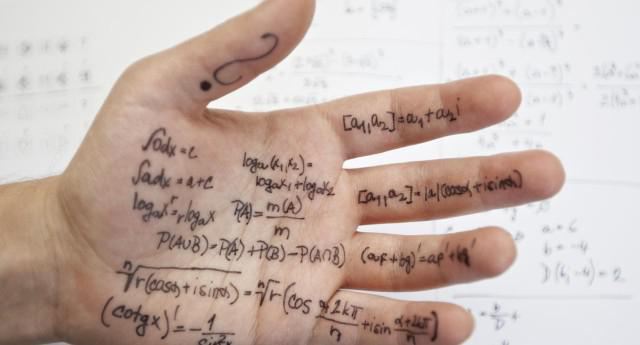
Теперь вы знаете, как в «Ворде» сделать шпоры столбиком или в виде книжки. Эти знания помогут вам также распечатать для себя справочную информацию, которая понадобится в вашей дальнейшей работе.
Источник: www.syl.ru
Создание шпаргалки в Microsoft Word
Помните хит Аллы Пугачёвой «То ли ещё будет»? «Нагружать» учащихся стали действительно сильнее, и это мягко сказано. Современный школьник, а тем более студент, в редких случаях в состоянии запомнить материал, необходимый для сдачи экзамена, в полном объёме. Поэтому такой распространённый приём, как использование шпаргалок, остаётся актуальным и в наше время.

Но неужели процесс их написания остался таким же архаичным, как 100 лет назад? К счастью, технический прогресс проник и в эту сферу: готовить «шпоры» вручную сегодня уже не имеет смысла – гораздо проще набрать нужный текст на компьютере. Но есть одна проблема: необходимо обеспечить столь же небольшие размеры букв и символов, что невозможно сделать, используя простые текстовые процессоры типа Блокнота.
Но и здесь ситуация исправима: на выручку придёт его величество Microsoft Word. Оказывается, возможностей этого знаменитого текстового редактора достаточно для выполнения такой сложной задачи.
Используя отнюдь не самые экзотические функции, можно действительно поместить достаточно объёмный материал с формулами и рисунками на ограниченном пространстве – в точности так, как это бы делалось вручную. Разумеется, читабельность отпечатанного на принтере документа будет гораздо выше, чем у рукописного текста, да и при возможности эту же шпаргалку можно предложить сокурсникам с параллельного потока или использовать её в следующем году, причём в неограниченных количествах. Написанной вручную шпаргалке о таких возможностях можно только мечтать.
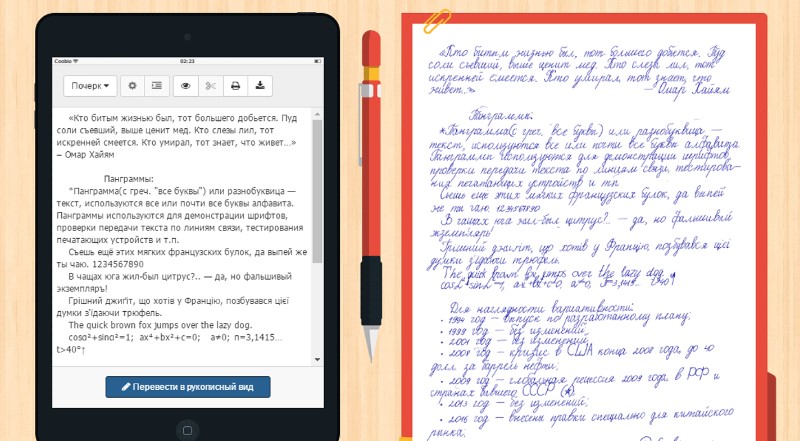
Но не всё так гладко – процедура миниатюризации и оптимизации такого документа достаточно сложна и состоит из множества различных операций, о которых вы сегодня и узнаете. После набора текса и его надлежащего форматирования останется только распечатать его в требуемом количестве экземпляров, и единственной ручной операцией, которую придётся выполнить, станет разрезание листов на узкие полоски согласно выбранному делению документа на колонки.
Задача написания шпаргалки упрощается ещё и потому, что сегодня большую часть материалов, если не все, можно взять в готовом виде в интернете. Вероятнее всего, в документе окажется много лишнего – всякие сноски, вставки, пояснения, ссылки в шпаргалке не нужны, так что придётся чистить её от этого хлама вручную.
Ну что ж, приступим!
Разбивка листа на требуемое количество колонок
Самое удобное представление шпаргалки – это узкая полоска, скрученная в ролик. Её легко спрятать, а при использовании она занимает минимум места, оставаясь незаметной для преподавателя. В Word для подобного форматирования имеется такой инструмент, как разбивка страницы на колонки.
Рассмотрим, как сделать шпоры в Word с разбивкой на колонки:
- заходим во вкладку «Макет» в главном меню;

- переходим в группу «Параметры страницы»;
- жмём на кнопку «Колонки»;
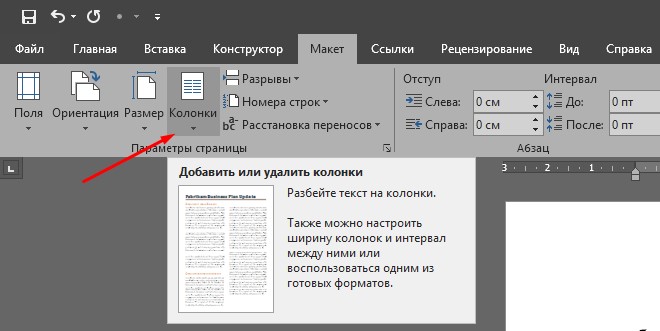
- в появившемся меню выбираем последнюю вкладку – «Другие столбцы» (если ни один из других доступных вариантов нам не устраивает);
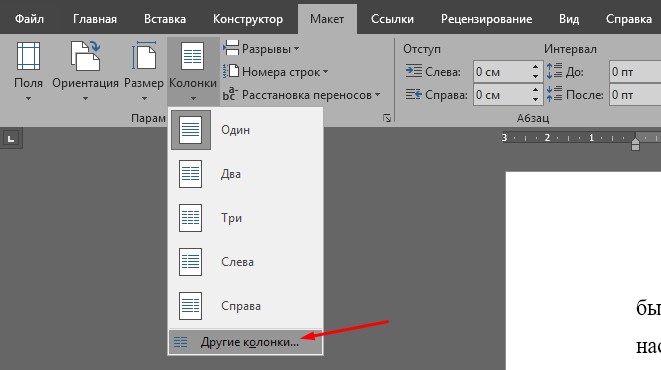
- откроется новое окно, в котором можно детализировать разбивку страницы на колонку – задать необходимое количество столбцов, указать ширину каждой колонки, а также определить, какой разделитель использовать – он необходим, чтобы было проще разрезать лист на полоски. Возможно, использовать это окно вам придётся неоднократно, пока вы не настроите страницу должным образом;
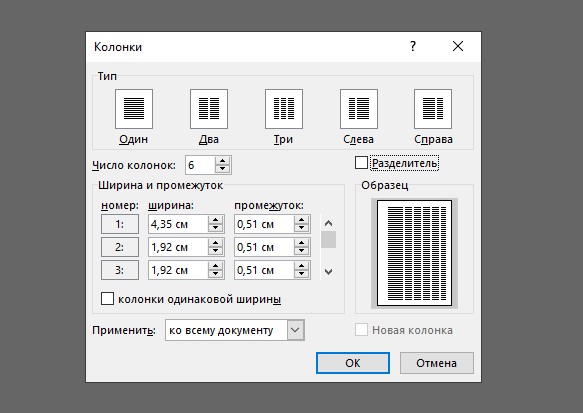
- жмём «ОК» для подтверждения внесенных изменений в макет документа, в результате чего он изменится согласно параметрам разбивки.
Как правило, в результате выполнения этой операции количество страниц документа увеличится – за счёт интервалов между строками. Поскольку нам нужно получить противоположный результат, нам придётся использовать другие инструменты для оптимизации шпаргалки, включая уменьшение используемого шрифта, изменение межсимвольного интервала, удаление рисунков, если они не необходимы, и так далее. Обо всём этом мы поговорим позже. А пока отметим, что неопытные пользователи пытаются сделать шпору в Word с помощью таблицы вместо разбивки на колонки. Такой метод имеет право на существование, но форматировать таблицы гораздо сложнее, а в ряде случаев добиться необходимого эффекта и вовсе нельзя.
Уменьшение полей
Следующий приём, помогающий сделать текст более компактным, – это уменьшение размера полей. И хотя эффективность этого метода невысока, экономия даже 5% пространства в нашем случае – хороший результат, ведь важен каждый миллиметр.
- снова выбираем вкладку «Макет»;
- теперь нас интересует кнопка «Поля» — жмём её;

- появится ниспадающее меню. Листаем его вниз и снова выбираем последнюю строчку – «Настраиваемые поля»;
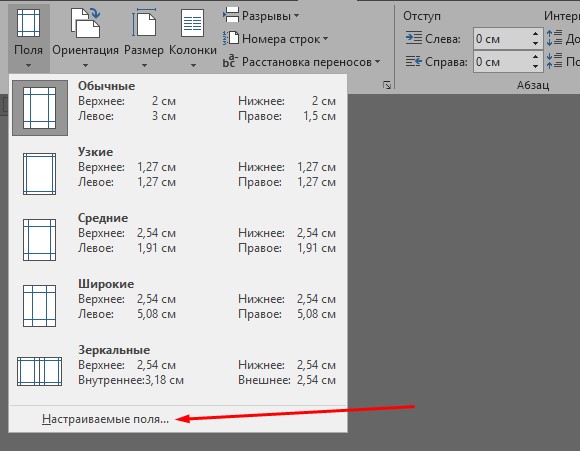
- как и в предыдущем случае, появится окно с параметрами полей документа, которые можно менять. В верхнем разделе «Поля» следует установить значение, равное двум миллиметрам – если оно нас не устроит, всегда можно вернуться и уменьшить или увеличить этот интервал;
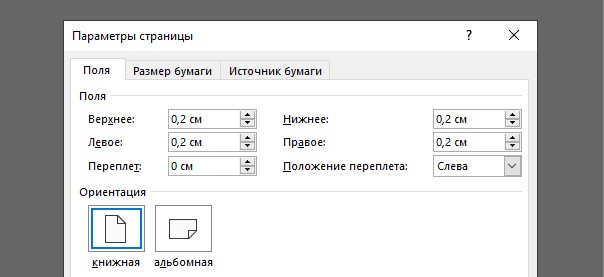
- подтверждаем операцию нажатием «ОК».
Если пытаться сделать шпоры в Word 2010 и более ранних версиях с помощью такого уменьшения полей, то при выводе документа на печать может выскочить предупреждение, что содержимое текста выходит за границы области печати. Не следует обращать внимание на это сообщение, поскольку его актуальность подлежит сомнению – уже достаточно давно большинство моделей принтеров эти границы не принимают во внимание, хотя предупреждение для совместимости с древними печатающими устройствами осталось.
После использования этого приёма можно заметить, что количество станиц документа уменьшилось.
СОВЕТ. Все форматирования, включая и те, которые будут описаны ниже, желательно выполнять не на пустой странице, но и применять их по отношению ко всему тексту – не лучшее решение. Достаточно небольшого фрагмента на страницу-две, чтобы получить наглядные результаты внесённых изменений.